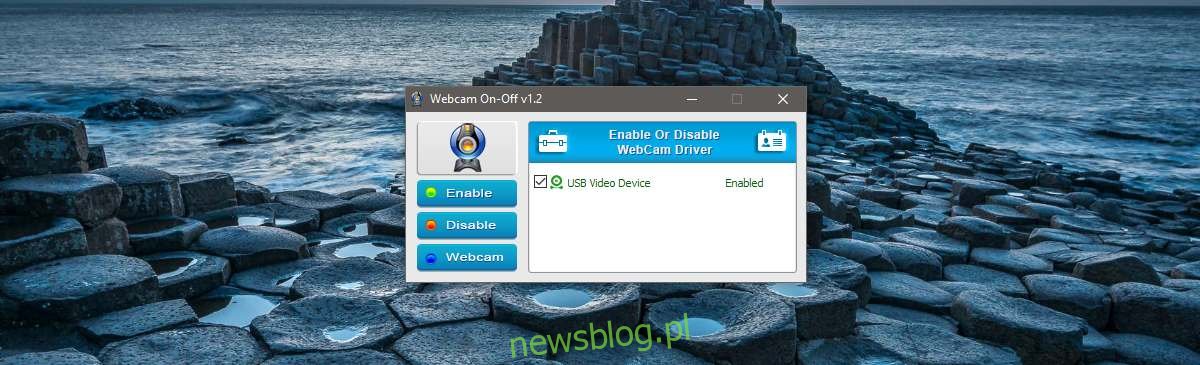Kamery internetowe są zintegrowane ze wszystkimi laptopami dostępnymi obecnie na rynku. Laptop bez kamery internetowej jest niespotykany. Są tak powszechne, że systemy operacyjne zawierają aplikację aparatu od razu po wyjęciu z pudełka. Oczywiście kamery internetowe również stanowią zagrożenie dla bezpieczeństwa. Ktoś może włamać się do Twojej kamery internetowej i użyć jej, aby Cię szpiegować. Najłatwiejszym sposobem uniknięcia tego jest przyklejenie soczewki tak, jak robi to Mark Zukerberg. Jeśli nie chcesz używać taśmy, dostępne są specjalne osłony na kamery internetowe w laptopach. Możesz też po prostu wyłączyć kamerę internetową i sprawić, by system pomyślał, że jej nie masz. Webcam On-Off to bezpłatne narzędzie systemu Windows, które umożliwia wyłączenie kamery internetowej jednym kliknięciem.
Webcam On-Off to przenośne narzędzie. Nie musisz go instalować, ale mimo to będziesz potrzebować uprawnień administratora, aby go uruchomić. Uruchom kamerę internetową On-Off i pozwól jej wykryć kamerę internetową. Wykrywanie kamery internetowej zajmuje aplikacji kilka sekund.
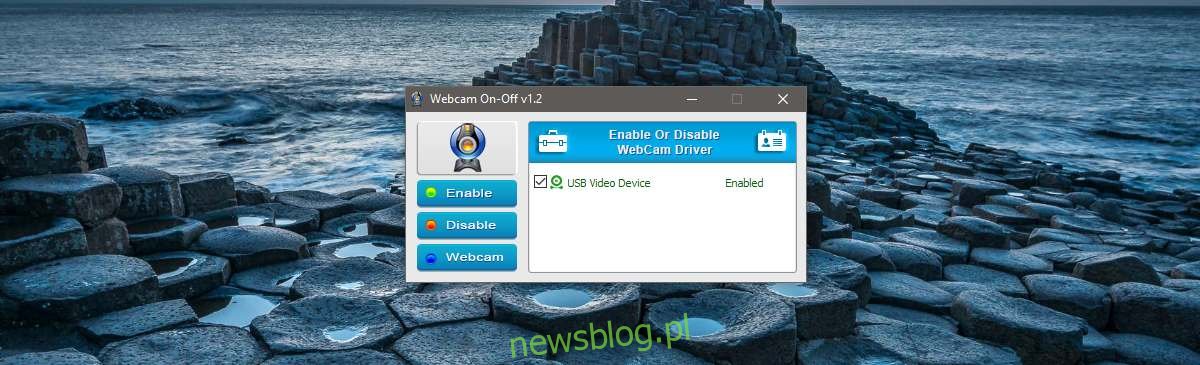
Po wykryciu kamery internetowej możesz kliknąć przycisk „Wyłącz”, a kamera zostanie wyłączona. Uruchom dowolną aplikację, która ma dostęp do kamery internetowej, a wyświetli się komunikat, że nie może jej znaleźć.
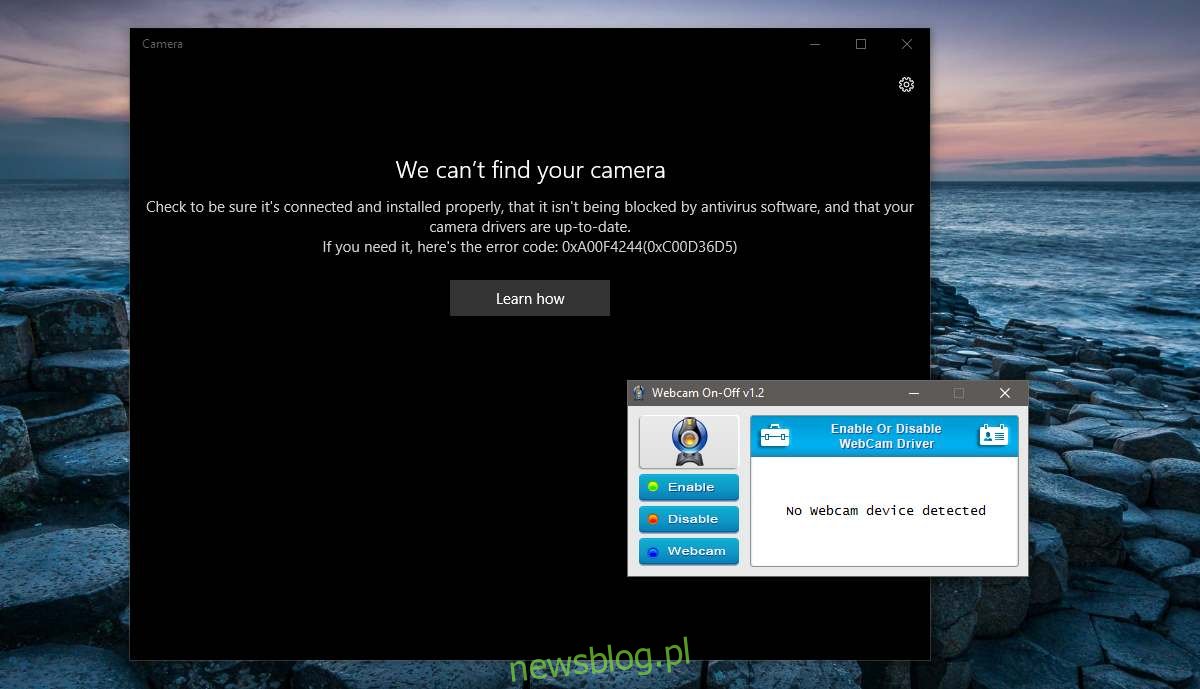
Interfejs aplikacji również powie „Nie wykryto kamery internetowej”.
Aby włączyć kamerę internetową, uruchom opcję Webcam On-Off. Zignoruj komunikat „Nie wykryto kamery internetowej” i kliknij przycisk „Włącz”. Twoja kamera internetowa pojawi się ponownie na liście podłączonych kamer internetowych. Początkowo nazwa urządzenia będzie na czerwono i będzie oznaczać, że jest wyłączone. Daj mu chwilę, a nazwa zmieni kolor na zielony i będzie można czytać.
Kamera internetowa On-Off działa również jako aplikacja aparatu. Możesz go użyć do zrobienia zdjęcia za pomocą kamery internetowej. Nie nagrywa wideo. Aby uzyskać dostęp do funkcji kamery Webcam On-Off, kliknij przycisk „Kamera internetowa” w oknie głównym aplikacji. Kliknij przycisk koła zębatego w lewym górnym rogu okna widoku kamery, aby uzyskać dostęp do ustawień kamery.
Ważne jest, aby zrozumieć, jak działa kamera internetowa, aby dowiedzieć się, dlaczego jest to dobra funkcja bezpieczeństwa. Aplikacja zasadniczo wyłącza sterownik aparatu na Twoim urządzeniu. Sterownik to sposób, w jaki system Windows wykrywa, a następnie używa kamery internetowej. Po wyłączeniu skutecznie wyłączyłeś kamerę internetową. To tak, jakbyś całkowicie usunął sprzęt z systemu
Gdyby ktoś włamał się do twojego systemu, nie będzie mógł połączyć się z twoją kamerą internetową, ponieważ system nie będzie w stanie jej zobaczyć. Wyjątkowo wykwalifikowany haker może wykryć, że sterownik kamery internetowej jest wyłączony i włączyć go. Jeśli wyłączysz sterownik kamery internetowej, często wystarczy, aby zniechęcić większość hakerów.
Jeśli korzystasz z systemu macOS, rozważ skorzystanie z funkcji Nadzór, aby otrzymać alert, gdy aplikacja uzyskuje dostęp do kamery internetowej lub mikrofonu.